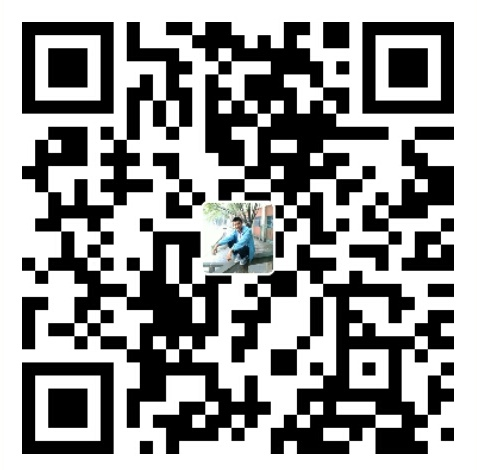下载程序
安装Node
Windows 系统下载对应版本的 msi 安装包后,双击安装即可,新版的Node会自动将node添加到系统变量。安装成功后就可以使用node命令和npm命令。至此,node算是安装完成。
自定义Node
如果不想利用 msi 安装包进行安装,可以下载zip文件采用离线配置的方式安装。
下载zip文件,解压到自己的目录
将node目录配置到环境变量
例如我的node在D:\SoftWare\node目录下,将”D:\SoftWare\node”添加到环境变量中,并在CMD中执行以下命令验证是否成功:1
2node -v # 查看node版本
npm -v # 查看npm版本
配置global目录和cache目录
在node目录中新建两个目录,node_cache,node_global。
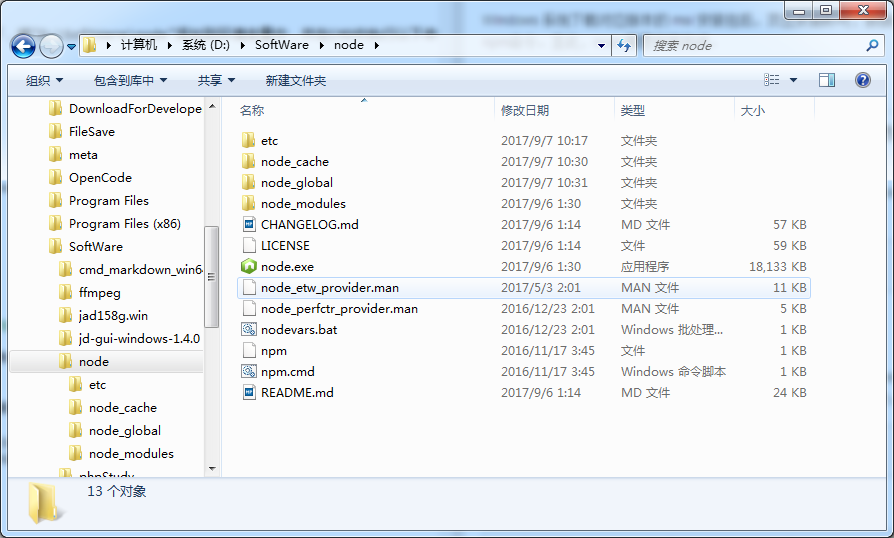
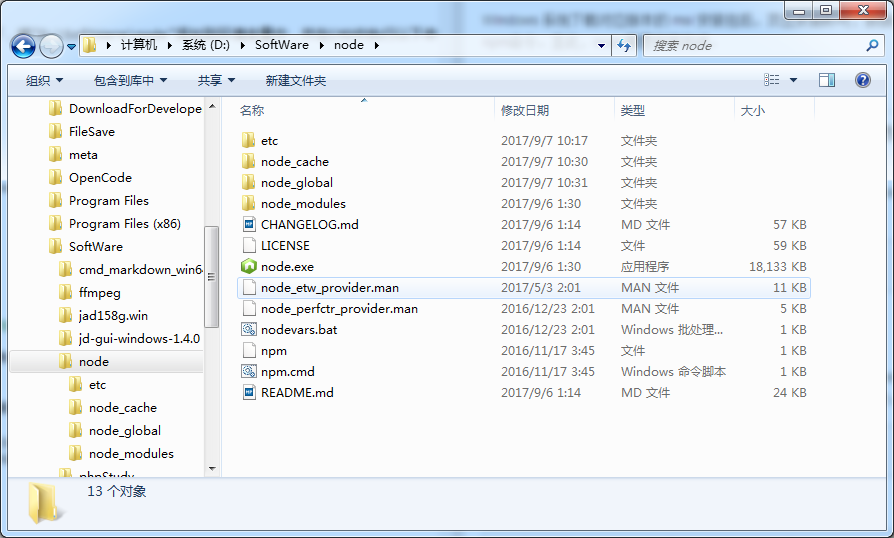
然后将node_global目录添加到环境变量
我这里是将”D:\SoftWare\node\node_global”添加到环境变量的path中。最后CMD中执行以下两条命令配置node的global目录和cache目录:1
2npm config set prefix "D:\SoftWare\node\node_global"
npm config set cache "D:\SoftWare\node\node_cache"
验证配置是否正确
1 | npm install -g cnpm --registry=https://registry.npm.taobao.org |
安装完cnpm后可以看到node_cache目录下有缓存文件,node_global目录下有cnpm相关文件。至此自定义安装Node已完成。
自定义安装方式补充说明
我们的Windows系统尽量要保持系统的环境变量path不要过长,特别是软件安装过多后path变量会有很多内容。怎样才能让path的内容比较少?
我的方式是这样:
就拿刚才自定义安装Node的例子,我们新建环境变量”Node_Home”,
值为”D:\SoftWare\node;D:\SoftWare\node\node_global”,
然后将”%Node_Home%”添加到path中, 这样可以尽量缩短path的长度,在命令行执行命令效果一样。
npm代理
国内安装npm依赖包速度很慢甚至因网络原因无法安装依赖包,解决方法如下,下面四种方式任选其一即可。
配置npm的registry地址
以淘宝npm镜像举例:
临时使用
1
npm --registry https://registry.npm.taobao.org install -g express
持久使用
1
npm config set registry https://registry.npm.taobao.org
安装registry管理工具nrm
nrm原来其实是配置registry地址。
安装nrm
1
2npm install -g nrm # 或者下面的命令
npm --registry https://registry.npm.taobao.org install -g nrm测试cnpm
1
cnpm install express
nrm相关命令
1
2
3
4
5
6
7nrm ls # 查看所有
nrm use cnpm # 使用某一镜像
nrm -h # show help
nrm list # 查看所有
nrm test # 测试响应速度
nrm home # go to a registry home page
nrm add xxx # 添加镜像
安装cnpm
安装cnpm
1
npm install -g cnpm --registry=https://registry.npm.taobao.org
测试cnpm
1
cnpm install express
为npm设置代理
1 | npm config set proxy=http://proxy_user:proxy_password@proxy_ip_or_fqdn:8080 |
例如我自使用的VPN1
npm config set proxy=http://127.0.0.1:1081
关于VPN的搭建,可以看我另一篇笔记:搭建Shadowsocks服务
关于代理的其他补充
- Bower代理设置
编辑用户目录下的 .bowerrc 文件1
2
3
4{
"proxy": "http://proxy_ip_or_fqdn:8080",
"https-proxy": "http://proxy_ip_or_fqdn:8080"
}